
Met Berichten in iCloud kun je je iMessages synchroniseren met al je Apple-apparaten met je iCloud-account. Hier is hoe je het instelt.
Apple heeft deze functie vorig jaar tijdens WWDC 2017 aangekondigd en onlangs naar het publiek gepusht. Technisch gezien heb je altijd iMessage kunnen synchroniseren tussen je Apple-apparaten, maar het was niet per se echt synchroniseren. Hoewel nieuwe verzonden of ontvangen iMessages op al uw apparaten zouden verschijnen, zou het verwijderen van een gesprek op het ene apparaat het niet van uw andere apparaten verwijderen. Bovendien, als u ooit een nieuw Apple-apparaat instelt, worden uw iMessage-gesprekken niet weergegeven. Berichten in iCloud lossen dat allemaal op.
Het nadeel van deze nieuwe functie is natuurlijk dat al je iMessages worden opgeslagen en er een back-up van wordt gemaakt in iCloud. Dus als je alleen maar profiteert van de gratis 5 GB die Apple je geeft, heb je dat waarschijnlijk in een oogwenk vol, vooral als je het voor iets anders gebruikt. Het goede nieuws is echter dat de 50 GB-niveau is slechts $ 0,99 per maand .
VERWANT: Hoe iCloud-opslagruimte vrij te maken
Houd er ook rekening mee dat u hierdoor iMessage op iCloud.com niet vanuit een webbrowservenster kunt gebruiken - het is alleen voor het synchroniseren en back-uppen van uw iMessages op uw Apple-apparaten.
Als dit een functie is waarin u in elk geval geïnteresseerd bent, kunt u dit als volgt instellen op uw iPhone, iPad of Mac.
Berichten in iCloud inschakelen op uw iPhone of iPad
Voordat u begint, moet u ervoor zorgen dat uw iPhone of iPad is bijgewerkt naar ten minste iOS 11.4. Als dat is gebeurd, open je de app Instellingen en tik je bovenaan op je naam.
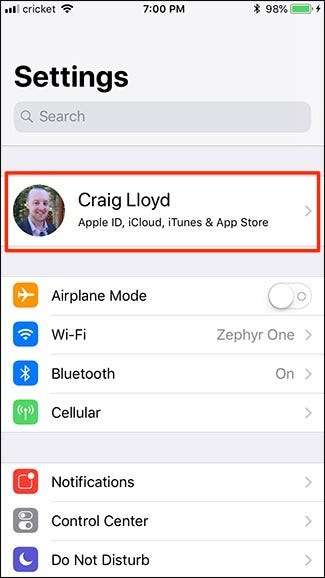
Selecteer de optie "iCloud".
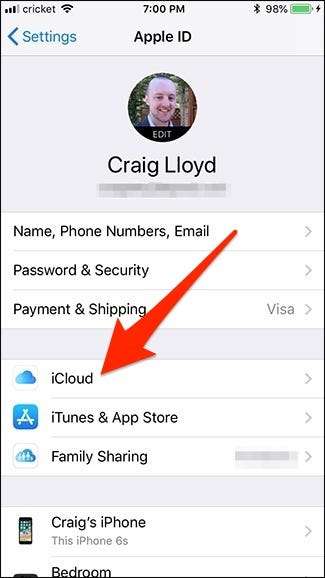
En zet vervolgens de schakelaar "Berichten" aan.
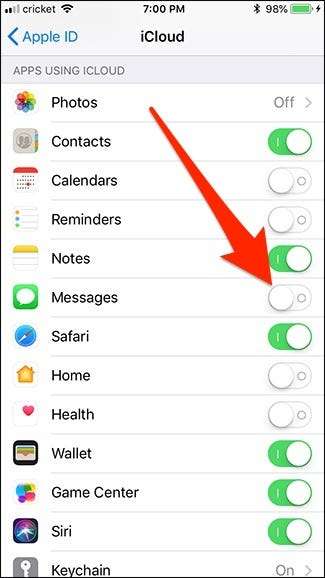
U moet dit ook doen op al uw andere iOS-apparaten waarop u iMessages wilt synchroniseren.
Berichten inschakelen in iCloud op uw Mac
Op macOS moet je er eerst voor zorgen dat je bent geüpdatet naar minimaal macOS High Sierra 10.13.5. Als dat klaar is, open je de Berichten-app en ga je naar Berichten> Voorkeuren op de menubalk in de linkerbovenhoek van het scherm.
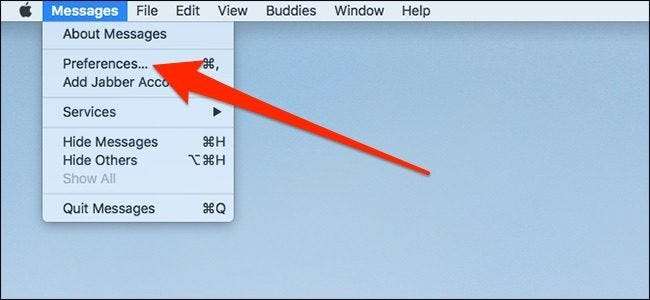
Klik op het tabblad "Accounts".
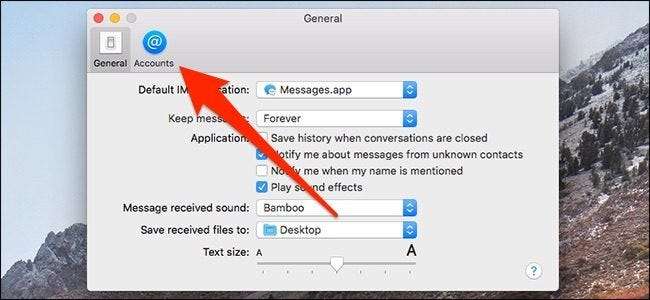
Schakel het selectievakje 'Berichten in iCloud' in.
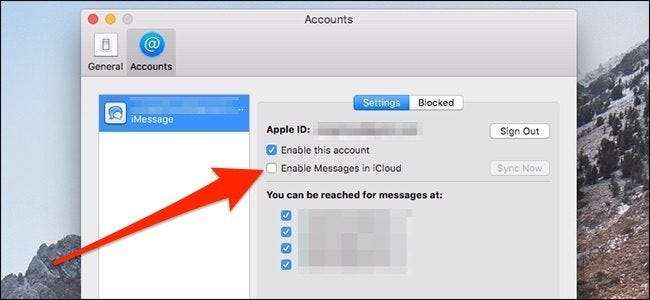
U ziet een kleine pop-up in het iMessage-venster die bevestigt dat uw berichten worden gesynchroniseerd met uw iCloud-account. Dit kan even duren, afhankelijk van het aantal berichten dat u heeft.
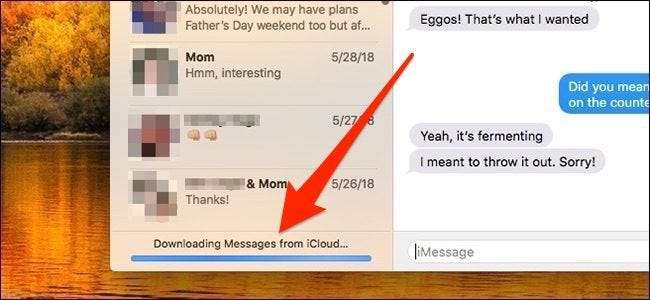
En dat is alles wat u hoeft te doen. Uw iMessages zouden nu moeten synchroniseren met uw Mac.







